Windows Terminal v0.8 sonunda harika özelliklerle burada
Microsoft nihayet tüm yeni özellikleri içeren yeni bir Windows Terminal sürümünü yayınlıyor daha önce duyuruldu. Artık aramayı kullanabilir, sekme boyutunu değiştirebilir ve ayrıca Windows Terminalinde CRT retro efektlerini kullanabilirsiniz.
Reklamcılık
Windows Terminal, komut satırı kullanıcıları için sekmeler, GPU hızlandırmalı DirectWrite/DirectX tabanlı metin oluşturma motoru, profiller ve daha fazlasını içeren birçok yeni özelliğe sahip yeni bir terminal uygulaması.
Windows Terminal tamamen açık kaynaklıdır. Yeni sekmeli konsol sayesinde, örneklerini düzenlemeye izin verir. Komut istemi, Güç kalkanı, ve Linux için Windows Alt Sistemi tek bir uygulamada birlikte.
Uygulama, yenileri hatırlatan bir simgeyle birlikte gelir. Office ve OneDrive simgeleri, Microsoft'un 'Akıcı Tasarım' olarak bilinen modern tasarım anlayışını yansıtır.

Windows Terminali v0.8
Windows Terminal v0.8 artık Microsoft Store'da mevcuttur. Anahtar değişiklikler şunları içerir.
Arama
Terminal'e arama işlevi eklendi. Arama açılır menüsünü çağırmak için varsayılan anahtar bağlama {"komut": "bul", "tuşlar": ["ctrl+shift+f"]}.
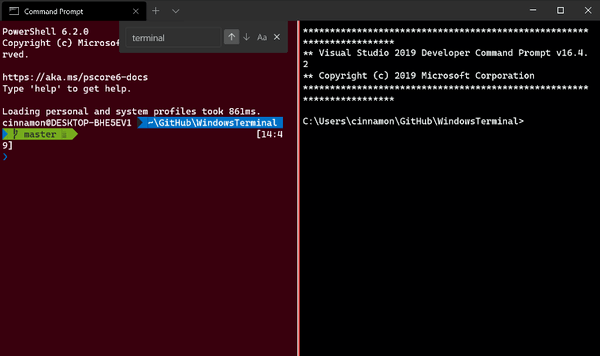
Retro Terminal Etkileri
Artık Windows Terminalinde tarama çizgileri ve parlayan metin gibi CRT retro efektlerine sahip olabilirsiniz. Bunun gibi bir şey:
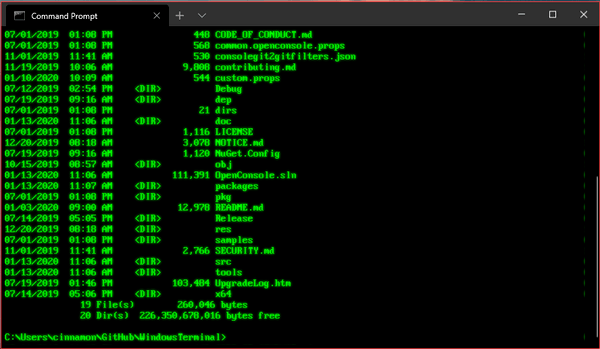
Bu deneysel bir özelliktir, ancak etkinleştirmek için aşağıdaki kod parçacığını profillerinizden herhangi birine ekleyebilirsiniz:
"experimental.retroTerminalEffect": doğru
Gelişmiş Bölmeler ve Sekmeler Anahtar Bağlantıları
Anahtar bağlamalı yeni bir bölme veya sekme açarken, artık profilin adını kullanarak hangi profili belirtebilirsiniz "profil": "profil-adı", rehber "profil": "profil kılavuzu", veya dizin "indeks": profil dizini. Hiçbiri belirtilmemişse, varsayılan profil kullanılır.
Ek olarak, profilin komut satırı yürütülebilir dosyası gibi profilin belirli yönlerini geçersiz kılabilirsiniz. "komut satırı": "yol/to/my.exe", başlangıç dizini "startingDirectory": "benim/yolum", veya sekme başlığı "tabTitle": "yeni başlık".
İşte birkaç örnek
{"tuşlar": ["ctrl+a"], "komut": {"eylem": "splitPane", "split": "dikey"}}
Varsayılan profili yeni bir dikey bölmede açar.
{"keys": ["ctrl+b"], "komut": {"eylem": "splitPane", "split": "dikey", "index": 0}}
Açılır menüdeki ilk profili yeni bir dikey bölmede açar.
{"tuşlar": ["ctrl+c"], "komut": {"eylem": "splitPane", "split": "yatay", "profil": "{00000000-0000-0000-0000-000000000000} ", "komut satırı": "foo.exe"}}
Yeni bir yatay bölmede foo.exe yürütülebilir komut satırını kullanarak profili 00000000-0000-0000-0000-000000000000 kılavuzuyla açar.
{"anahtarlar": ["ctrl+d"], "komut": {"eylem": "yeniTab", "profil": "profil1", "startingDirectory": "c:\\foo"}}
Profili yeni bir sekmede c:\foo dizininden başlayarak profile1 adıyla açar.
{"keys": ["ctrl+e"], "command": {"action": "newTab", "index": 1, "tabTitle": "bar", "startingDirectory": "c:\\foo ", "komut satırı":"foo.exe"}}
Yeni bir sekmede c:\foo dizininde başlayan çubuğun sekme başlığıyla foo.exe'nin yürütülebilir komut satırını kullanarak açılır listedeki ikinci profili açar.
Özel Varsayılan Ayarlar
Artık profile.json dosyanızı kendi varsayılan profil ayarlarınıza sahip olacak şekilde değiştirebilirsiniz. Bu yeni mimariyle, bir özelliği bir kez ayarlayabilir ve tüm profillerinize uygulanmasını sağlayabilirsiniz. Bu yeni ayar, profiller arasındaki gereksiz ayarları en aza indirmeye yardımcı olur. Bu özelliği eklemek için, profile.json dosyanızdaki profile nesnesini değiştirebilirsiniz. "varsayılanlar" ve "liste" özellikleri aşağıdaki biçimdedir:
"profiller": { "varsayılanlar": { "fontFace": "Cascadia Kodu", "colorScheme": "Vintage" } "liste": [ { "commandLine": "cmd.exe", "guid": "{00000000-0000-0000-0000-000000000000}", "ad": "cmd" }, { "guid": "{111111-1111-1111-1111-111111111111}", "ad": "PowerShell Core", "kaynak": "Windows. Terminal. PowershellCore" } ] },Yukarıdaki kod parçası ile tüm profiller Cascadia Code yazı tipini kullanacak ve Vintage renk düzenine sahip olacaktır.
Sekme Boyutlandırma
Artık sekme genişliklerinizin davranışını değiştirebilirsiniz. adlı yeni bir ayar eklendi. "başlık GenişliğiModu". Bu ayar, iki farklı sekme genişliği davranışı sağlar: "eşit" ve "başlık Uzunluğu". "eşit" geleneksel tarayıcı deneyimine benzer şekilde, tüm sekmelerinizi eşit genişlikte yapacak ve ek sekmeler eklendikçe küçülecektir. "başlık Uzunluğu" her sekmeyi sekme başlığının uzunluğuna göre boyutlandırır.
Terminal başlangıçta varsayılan sekme genişliği davranışına sahipti. "başlık Uzunluğu". Bu sürüm, varsayılan davranışı şu şekilde değiştirir: "eşit". Sekme genişliği davranışınızı geri değiştirmek isterseniz, "başlık Uzunluğu" modunda aşağıdaki kod parçasını ekleyebilirsiniz. "küresel" profile.json dosyanızın özelliği:
"tabWidthMode": "titleLength"
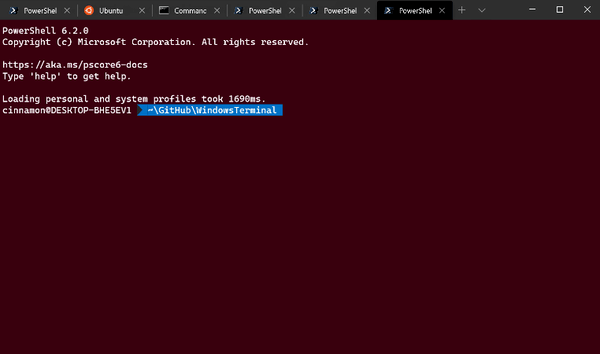
Hata düzeltmeleri
- Sekme satırı artık pencere büyüdüğünde büyüyecek.
- Tam ekran modu artık daha güvenilir çalışıyor.
- Odağı gruplanmış bölmeler arasında taşımak, beklediğiniz şekilde hareket etmelidir.
- Linux için Windows Alt Sistemi (WSL) kullanıcıları artık
WT_SESSIONÇevre değişkeni. - Bir sürü kilitlenme düzeltmesi!
Gerçek uygulama sürümü Microsoft Store'da bulunabilir.
Microsoft Mağazasında Windows Terminali
Kaynak

